
Hiç bir dosyayı sildiniz ve anında pişman oldunuz mu? Geri ihtiyacın var ve hızlı! Fakat ne dosya çok yeni ise, henüz yedeklenmedi mi? Neyse ki, bu konuda yapabileceğin bir şey var.
rm: pişmanlık için kısa?
Hepsi kullanmak için çok kolay
rm
emretmek
ve derinlemesine pişmanlık duygusuyla bir terminal penceresine bakarak kendinizi bulun. Joker karakterlerle küçük bir hata, ve istediğinizden çok daha fazlasını silebilirsiniz.
Varsayılan Linux Dosya Sistemi,
ext4
INODES kullanır
Her bir dosya ile ilgili verileri ve inode'ları takip etmek için bir inode tablosu tutmak için. Inode, kendi adı, izinlerinin ne olduğu, adı gibi dosya hakkında meta veriler içerir.
Ayrıca, dosyaya işaret eden sert bağlantılara giriş noktaları da içerir. Her dosyanın en az bir sabit bağlantısı vardır. Her yeni bir sabit bağlantı oluşturduğunuzda, sabit bağlantı sayısı bir tarafından artar. Sabit bir bağlantıyı her kaldırdığınızda, inode içindeki sert bağlantı sayısı birer tarafından azaltılır.
Bir dosyayı sildiğinizde, inode kullanılmamış olarak işaretlenmiş (ve yeniden kullanım için hazır), son sabit bağlantı kaldırılır. Bu olduğunda, dosya dizin listelerinde görünmez ve kullanılamaz veya erişilemez.
Bununla birlikte, dosyanın içeriğini oluşturan veriler hala sabit sürücüde bulunur. Eğer inozu düzeltebilirseniz, doğru bilgileri içeriyorsa, dosyanın geri yükleneceği. Tabii ki, bu, yalnızca sabit sürücüye dosyayı oluşturan veriler bozulmadan kalırsa ve üzerine yazılmamışsa, bu işe yarar.
Alternatif olarak, yeni bir inode oluşturabilir, hayatta kalan verileri eski inode'dan kopyalayabilir ve ardından eksik bitleri değiştirebilirsiniz.
Bunlar noktal olmayan faaliyetlerdir. Genellikle, bir dosyayı yanlışlıkla sildiğinizde, mümkün olan en kötü anda. Bu dosyaya ihtiyacınız olduğunda her zaman ve şimdi ihtiyacın var. Sektör editörleri ve diğer yardımcı programlarla inmek ve kirletmek için zamanınız yok. Ayrıca, yeni oluşturduğunuz bir dosyadır, muhtemelen henüz yedeklenmedi, bu yüzden de size yardımcı olmaz.
Bu nerede
testisk
içeri giriyor. Kullanımı kolaydır ve dosya sisteminin ayrıntılı, düşük seviyeli bilgisini gerektirmez. Nasıl kullanılacağına bakalım!
İLGİLİ: Şimdiye kadarki her şey Linux'taki iNODES hakkında bilmek istediğiniz her şey
TestDisk'i yükleme
Yüklemek
testisk
Ubuntu'da, bu komutu kullanın:
sudo apt-get install TestDisk

Fedora'da, yazmanız gerekir:
Sudo DNF Test Diskini Yükle

Manjaro'da kullanmalısın
pacman
:
Sudo Pacman -Sy TestDisk

TestDisk Kullanımı
Bir terminal penceresinde çalışsa da,
testisk
İlkel bir arayüz var. Bir seçim yapmak için gezinmek ve girmek için ok tuşlarını kullanırsınız. İşleri temiz tutmak için, restore edilmiş dosyalar için bir dizin oluşturmak en iyisidir.
Geri yüklenen dosyalarımız için "Restore" adlı bir dizin oluşturmak için aşağıdakileri yazıyoruz:
MKDIR restore edildi

Yeni dizine geçmek ve başlatmak için aşağıdakileri yazıyoruz.
testisk
Buradan:
CD geri yüklendi /

Kullanmak zorundayız
Sudo
ile birlikte
testisk
, bu yüzden aşağıdakileri yazıyoruz:
Sudo TestDisk

İlk soru
testisk
sorar günlüğe kaydetme hakkında. Yeni bir günlük dosyası oluşturabilir, mevcut olanı kullanabilir ya da hiç bir şey kaydetme. Hangi seçeneği seçtiğiniz önemli değil; yolu etkilemez
testisk
çalışır.
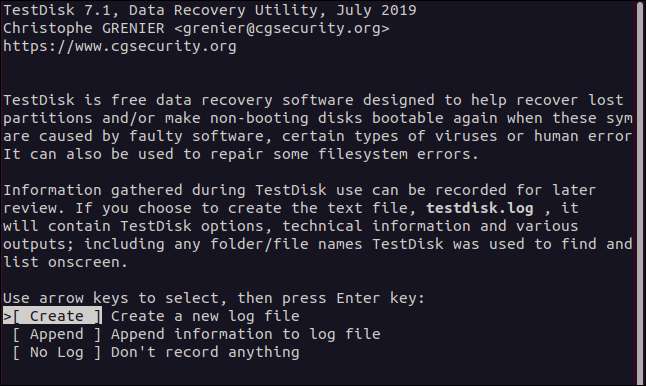
Vurgulanan seçeneği kabul etmek ve yeni bir günlük dosyası oluşturmak için Enter tuşuna basabilirsiniz. Başladığınız dizinde oluşturulacaktır.
testisk
. Seçiminizi yaptığınızda,
testisk
Hangi sabit sürücünün çalışmak istediğiniz dosya sistemini tuttuğunu sorar.
Bulabileceği sabit sürücüleri de listeler.
squashfs
"/ Dev / loop" dosyaları. Yüklediğiniz her uygulama için bunlardan biri olacak.
patlatmak
. Onlar salt okunurlar, bu yüzden bu dosya sistemlerinden herhangi bir şeyi silmeyi başaramamalısınız.
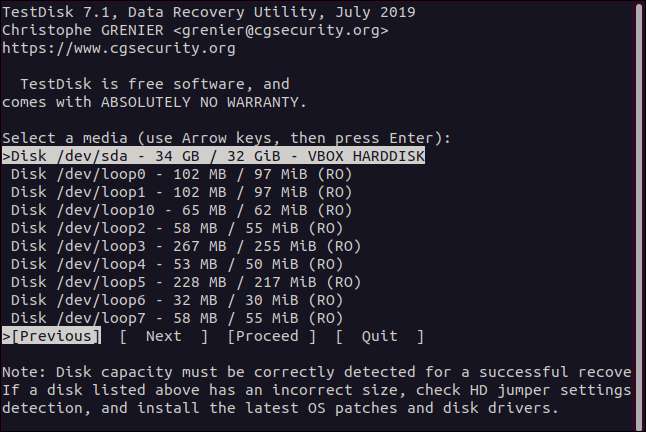
Bu test bilgisayarında sadece bir fiziksel sabit disk var, bu yüzden "/ dev / sda" seçeneğini vurgulamak için aşağı oku kullandık. Daha sonra "devam edin" seçmek için doğru oku kullandık ve sonra girin.

testisk
Ayrıca bölüm türünü bilmeniz gerekir. Seçeneklerin bir menüsünü sunar, yanınızda, alt kısımda otomatikleştirildiği bölümün türü.
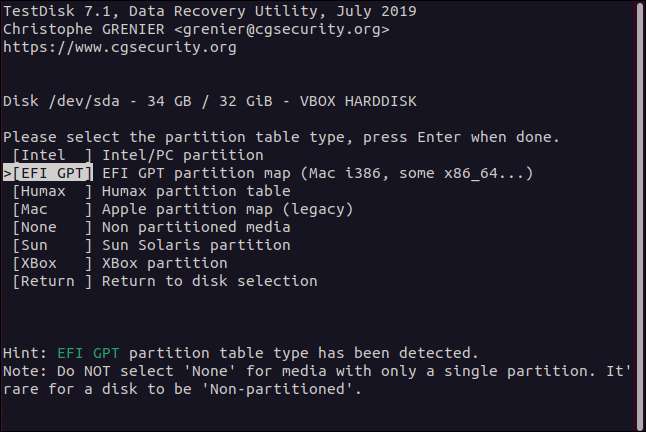
İyi bir nedeniniz olmadıkça, otomatik olarak adlandırılan bölüm türünü vurgulayın ve ardından ENTER tuşuna basın.
Görünen işlev menüsünde, "Gelişmiş" seçeneğini vurgulayın ve ardından Enter tuşuna basın.
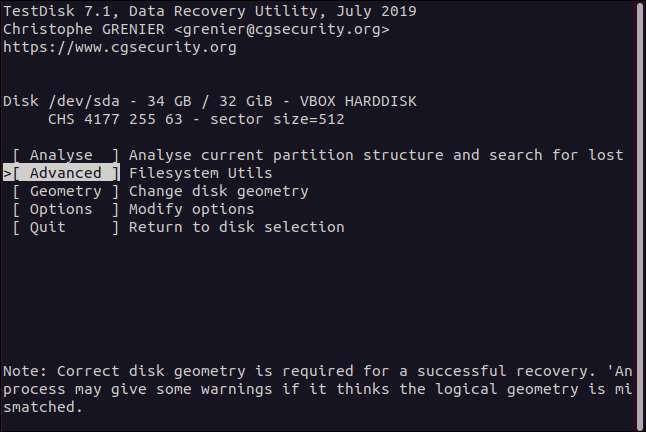
Bölüm seçimi menüsü görünecektir.
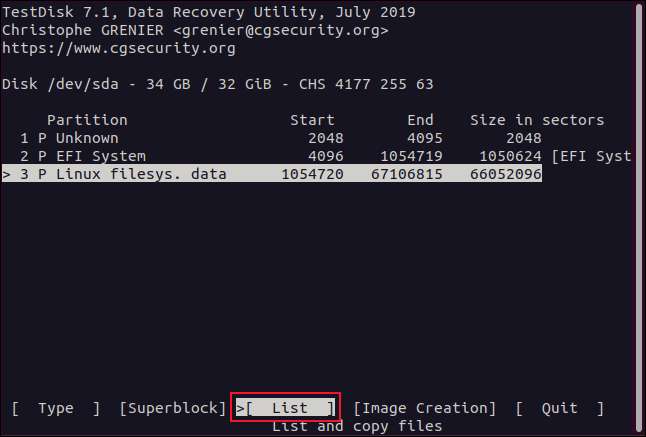
Aradığımız dosyalar Linux dosya sistemi bölümünde. Sabit sürücümüzde sadece bir Linux bölümümüz var, ancak daha fazla olabilir.
Dosyalarınızın açıkken bölümünü seçin, "Liste" ı seçmek için sol ve sağ ok tuşlarını kullanın ve ardından ENTER tuşuna basın. Dosya seçim menüsü görünecektir.
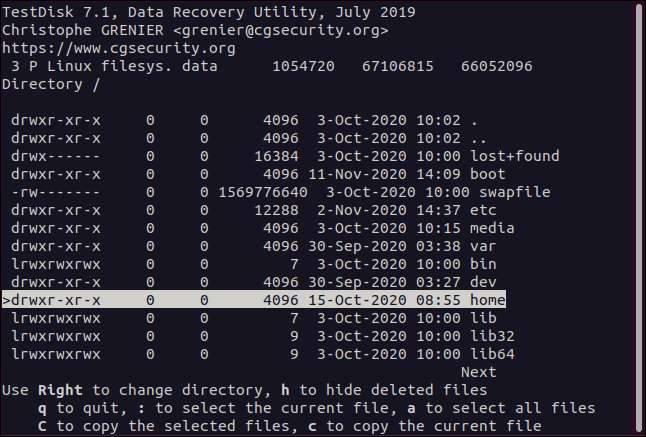
Dosya ve dizinlerin listesinde gezinmek için yukarı ve aşağı okları veya PGUP ve PGDN tuşlarını kullanın. Bir dizine girmek için sağ oka veya enter tuşuna basın. Bir dizine çıkmak için sol ok veya ESC.
Sahip olunan dosyaları arıyoruz
davet etmek
. Tüm kullanıcı hesapları için dosyalar "HOME" dizinindedir. Öyleyse, "HOME" dizini vurguluyoruz ve sonra bu dizine girmek için sağ oka veya girebiliriz.
Tüm kullanıcı hesapları daha sonra bizim için listelenir. Biz vurgu yapıyoruz
davet etmek
ve ardından bu dizine girmek için sağ oka basın veya girin.
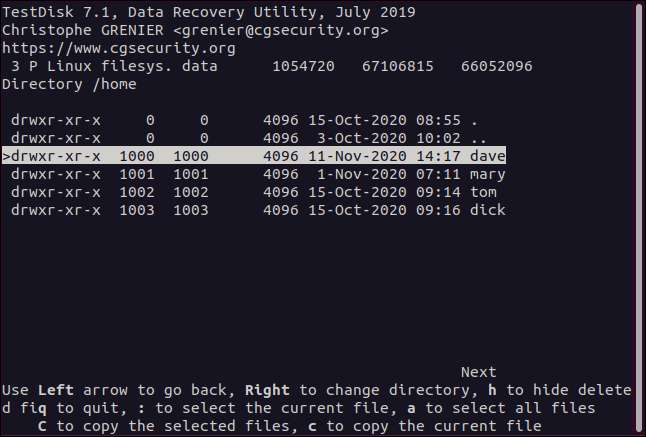
Şimdi ait olan dosyaları görebiliriz.
davet etmek
hesap. Kırmızıdaki girişler silindi. Kurtarmak istediğimiz dosyaları bulana kadar dosya ve dizinler arasında geziniriz.
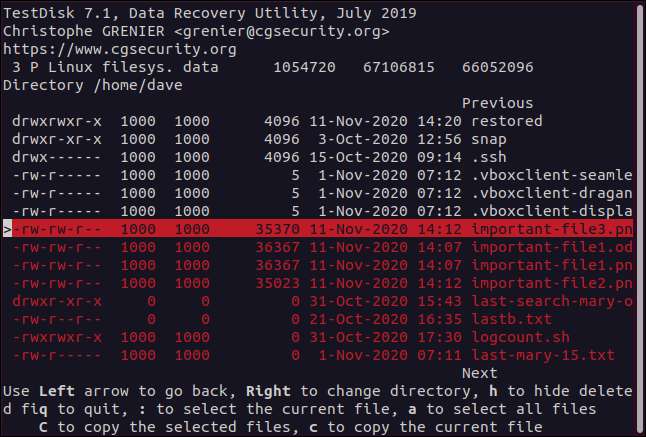
Bir dosyayı kurtarmak için, sadece vurgulayın ve ardından C (küçük harf) düğmesine basın.
Ekran değişir ve kurtarılan dosya için bir hedef seçmenizi söyler. Çünkü "Restore" adlı bir dizin oluşturduk ve başladık.
testisk
Bundan, listedeki ilk giriş (.) Bu dizindir. Bu silinmiş dosyayı bu dizine kurtarmak için C (büyük harf) düğmesine basın.
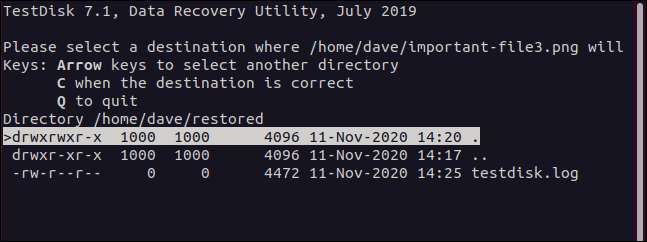
Bunu yaptıktan sonra, dosya seçim ekranına geri döndünüz. Daha fazla dosyayı kurtarmak istiyorsanız, sadece işlemi tekrarlayın. Silinen bir dosyayı vurgulayın, kopyalamak için C (küçük harf) tuşuna basın ve ardından kurtarmak için C (büyük harf) düğmesine basın.
Restore edilmiş dosyalarla çalışma
Bir dosyayı geri yükledikten sonra, dizin ağacı orijinal konumuna göre yeniden yapılandırılmıştır, bu da yararlıdır, çünkü size sabit sürücüyü nerede bulunduğunu hatırlatır. Bu, geri kopyalamanız gerekirse, nerede koyacağınızı biliyorsunuzdur.
Aynı dosya adına sahip olan farklı dosya sistemi konumlarından bir dizi dosyayı kurtarırsanız, yine de ayrı olarak depolanmaları gerekir.
"Geri yüklenen" dizininin içeriğini görmek için aşağıdakileri yazabilirsiniz:
Ls
Eğer sorduysan
testisk
Bir günlük dosyası oluşturmak için, "Geri yüklenen" dizininde olacaktır. Kurtarılan dosyalarımız "/ Home / Dave" de bulunduğundan, "restore edilmiş" dizinimize "restore edilmiş" dizinimize, aynı ada sahip olan "restore edilmiş" dizinine kopyalandılar.
Kopyalanan "Dave" dizinini kullanarak değiştirebiliriz.
CD
. Önde gelen ileriye dönük bir slash () dahil olmadığınızdan emin olun.
/
) Yolda - Yerel "eve" olarak değiştirmek istiyorsunuz "/ ev" sistemini değil.
Aşağıdakileri yazıyoruz:
CD Ana Sayfa / Dave
Kurtarılan dosyalar bu dizindedir, bu yüzden şunları yazarız:
Ls
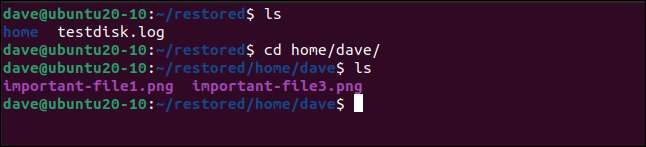
Kullanarak kurtarılan dosyalara başka bir bakalım
-l
(uzun listeleme) seçeneği:
ls -l

Çünkü kullandık
Sudo
çalıştırmak
testisk
, Kurtarılan dosyalar, sahibi olarak "kök" ile restore edilmiştir. Sahibini kullanarak "Dave" ye değiştirebiliriz.
çiğnemek
:
Sudo Chown Dave.Dave *

Doğru mülkiyetin restore edildiğinden emin olmak için aşağıdakileri yazıyoruz:
Ls -L
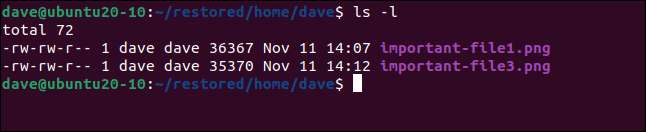
TestDisk: Rölyef için kod
Bu, önemli bir dosyayı kurtardıktan sonra rahatsızlık hissi, sadece bir dakika önce geri dönüşü olmayan bir şekilde kaybolduğunu hissettiğinizde, her zaman takdir edeceğiniz bir şeydir.
Bu yüzden
testisk
çok kullanışlı bir yardımcı programdır. Menülerden yaptıktan ve dosyaları geri yüklemeye başladıktan sonra, vurgulanan bir ritime girmek kolaydır, C, C, tekrarlayın.







